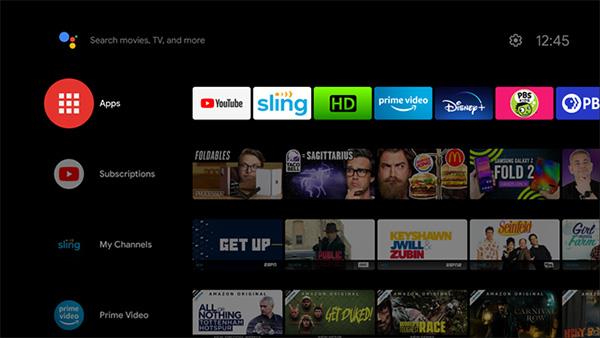Google er ikke et selskap kjent for sine separate og distinkte produktlinjer. Typiske eksempler på dette er Chromecast, Google Cast og Android TV. Disse plattformene har mange overlappende funksjoner, men de er fortsatt fundamentalt ganske forskjellige. I artikkelen nedenfor vil Quantrimang hjelpe deg å skille disse produktene.
Hva er Chromecast?
Chromecast er et Google-produkt på nettmediedonglemarkedet. Dette er vanligvis små, billige enheter som ikke krever noen fysiske kontroller for å fungere. De kobles til TV-en via HDMI og fungerer som en kilde når du ser på innhold fra andre enheter.
Google Chromecast
Når du kobler Chromecasten til TV-en, er det ingen "hjemmeskjerm" eller noe tradisjonelt grensesnitt. Det er bare en tom side som venter på å fange innhold.
Du kan kontrollere Chromecast ved å bruke iPhone, Android-enheter eller en datamaskin med Chrome-nettleseren installert. Når du ser Chromecast-ikonet i en app eller på et nettsted, klikker du på det. Velg enheten du vil se, og innholdet vises.
Du kan se videoer, lytte til musikk eller til og med simulere skjermen. Bildestrømming er aktivert av en protokoll kalt Google Cast. Google Cast sender ikke bare videoer til Chromecast-dongelen som er koblet til TV-en, men den kan også sende musikk til Google Nest-høyttaleren.
Google Cast er litt mer komplisert. Det er relatert til protokollen (enheter med "Chromecast innebygd"-funksjon). Google Cast er ikke relatert til Chromecast-enheter, men kan brukes med Android TV.
Hva er Android TV?
Android TV er en av multimedieenhetene som kjører Android. Det er ofte funnet på set-top-bokser, som Nvidia Shield, som er større enn Chromecast. Android TV er imidlertid også tilgjengelig på dongler som Chromecast eller innebygd i enkelte TV-er.
I motsetning til Chromecast har Android TV-enheter fysiske kontroller. Android TV har en tradisjonell startskjerm hvor du kan åpne apper og spill. Det ligner på Roku, Amazon Fire TV eller smart-TV.
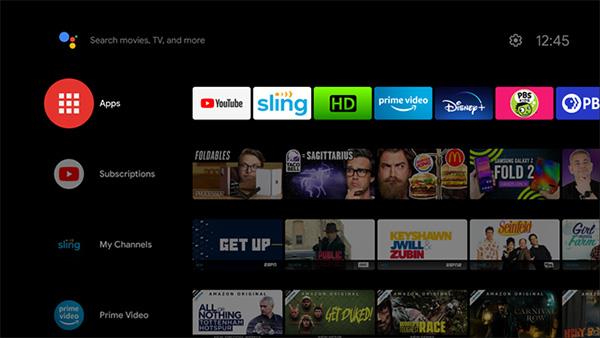
Android TV-startskjerm
Den enkleste måten å forstå hva Android TV er, er å forestille seg den som en smarttelefon. Den vil ha en appbutikk hvor apper og spill kan lastes ned, med startskjerm og innstillingsmeny.
Akkurat som Android-telefoner og -nettbrett, vil Android TV inkludere Google Play Store. Du kan enkelt laste ned spesialiserte applikasjoner for Android TV, og til og med installere avanserte spill som kan spilles på håndtaket.
«Chromecast innebygd»-funksjonen nevnt ovenfor vil være tilgjengelig på Android TV. Selv om det er kontroller og en startskjerm å samhandle med, kan du fortsatt ta opp innhold til Android TV akkurat som med en Chromecast.
Hvilken enhet er best for deg?
Så hvilken enhet som er best for deg avhenger av noen få faktorer, inkludert hvor mye du samhandler med TV, hva du vil se og hva budsjettet ditt er.
Chromecast egner seg for vanlige underholdningsformål som å se Youtube-videoer, se Netflix eller kjøre lysbildefremvisninger osv. Mange bruker Chromecast som den andre inngangen til TV-en. Hvis du vil se TV via kabel, er Chromecast en billig, liten og ganske «smart» enhet.
Android TV kan også gjøre det samme som Chromecast. Men i tillegg til den innebygde Chromecast-funksjonen har Android TV et komplett operativsystemgrensesnitt. Du trenger ikke å stole på telefonen eller nettbrettet for å bruke Android TV.